Cara Mudah Main PS4 Di Android
Siapa yang tidak kenal dengan PlayStation saat ini? PlayStation merupakan sebuah konsol game yang diciptakan oleh Sony pada 1994, dan telah menjadi sebuah konsol yang sangat diidam-idamkan para gamer. Jelas saja, pasalnya game-game yang ada pada PlayStation memang terbukti memiliki kualitas yang sangat baik.
Saat ini PlayStation telah memasuki generasi ke-4. Memang mengasyikan bermain PlayStation 4 (PS4). Selain gameplay-nya bagus, juga menawarkan grafis yang keren pula. Nah, kali ini Jaka bakal kasih tahu cara asyik lain untuk menikmati PS4, yaitu main game PS4 melalui HP Android. Simak yuk!Main Game PlayStation 4 Melalui HP Android
Pernah nggak saat mau main PS, kita mengalami kendala, mungkin karena TV keluarga sedang dipakai, ataupun kita sedang berpergian. Biasanya solusi yang Jaka temukan adalah mempergunakan monitor portable yang seperti laptop. Tapi kamu tahu nggak? Sekarang kamu bisa memanfaatkan smartphone Android kamu sebagai monitor untuk main PlayStation 4 loh!Sebetulnya ini sudah bisa dilakukan secara resmi dengan mempergunakan aplikasi khusus yaitu PlayStation remote. Namun sayangnya, aplikasi ini hanya dapat digunakan pada smartphone seri Xperia keluaran Sony saja. Pada bahasan kali ini, semua smartphone Android dapat dipakai untuk hal ini kok!
Persiapan Awal
Sebelum memulai, Jaka berterima kasih kepada para pengembang dari forum XDA yang memungkinkan hal ini terjadi. Nah, selanjutnya berikut inilah yang perlu dipersiapkan:- PlayStation 4 yang terkoneksi dengan akun PSN.
- Smartphone Android apa pun dengan Android di atas 4.2.
Persiapan Smartphone
Pertama, download dan instal aplikasi berikut melalui smartphone. Klik di sini untuk link download. Jika sudah, maka akan keluar tampilan seperti ini.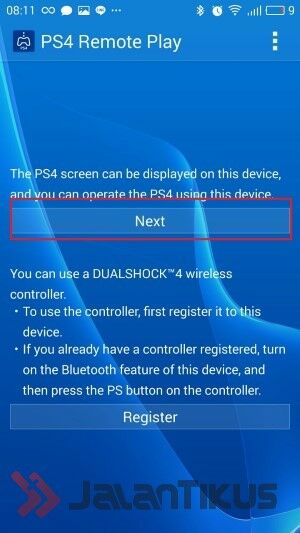
Lalu kamu bisa mulai menghubungan dengan bluetooth controller jika kamu mau, baik controller PS4 ataupun controller pihak ketiga. Tapi kamu juga bisa mempergunakan touch control sebagai controller. Kalau kamu mempergunakan controller pihak ketiga, konfigurasi lebih jauh untuk penyesuaian akan diperlukan.
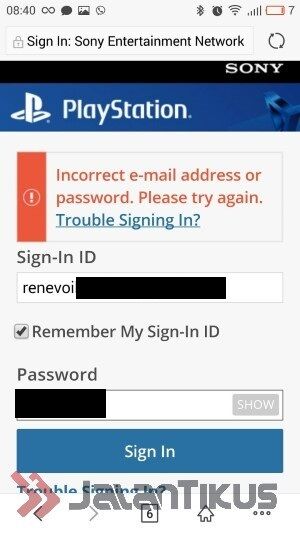
Setelah itu login ke akun PSN kamu, maka akan keluar tampilan seperti di bawah ini.
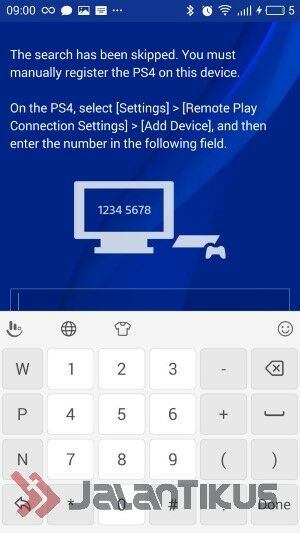
Aktifkan PlayStation 4
Saatnya mulai berpindah ke PS4. Nyalakan dan masuk ke menu setting seperti tampilan di bawah ini.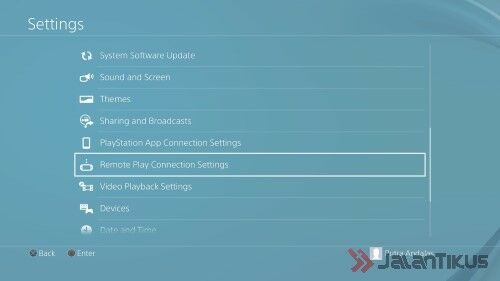
Pilih remote play, lalu pilih add device.
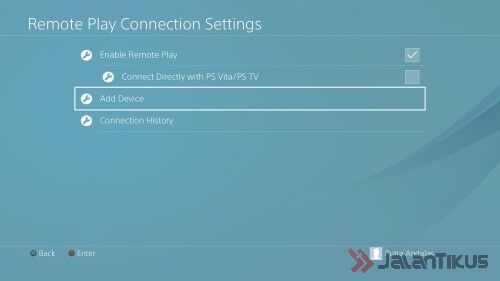
Maka akan keluar delapan buah angka seperti di bawah. Masukan angka tersebut ke smartphone.
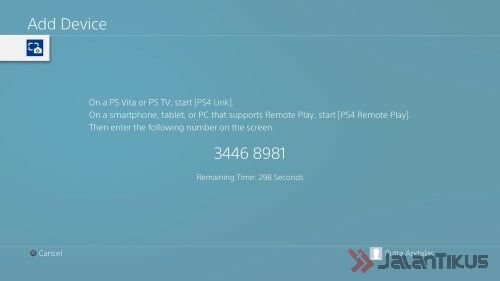
Setelah memasukan angka tersebut ke smartphone, berikut hasilnya.

Nah, itu dia cara main game PS4 melalui HP Android. Mudah bukan? Hal ini bisa berhasil berkat kerja keras para pengembang pihak ketiga XDA. Sekarang Jaka jadi bisa memainkan game PS4 seperti pakai Nintendo Switch yang baru, bisa dibawa ke mana-mana. Jadi selamat mencoba, jika mengalami kendala jangan lupa tinggalkan komentar di sini ya!
Sumber : https://jalantikus.com/tips/main-game-playstation4-melalui-android/